Ustawienia produktów
Na tej stronie znajdują się ustawienia dotyczące produktów i ich sposobu wyświetlania w Twoim sklepie internetowym. Możesz tu ustawiać parametry związane ze sprzedażą towarów, dodawaniem ich do koszyka czy też z wyświetlania ich w boxach z nowościami, promocjami i produktami polecanymi.
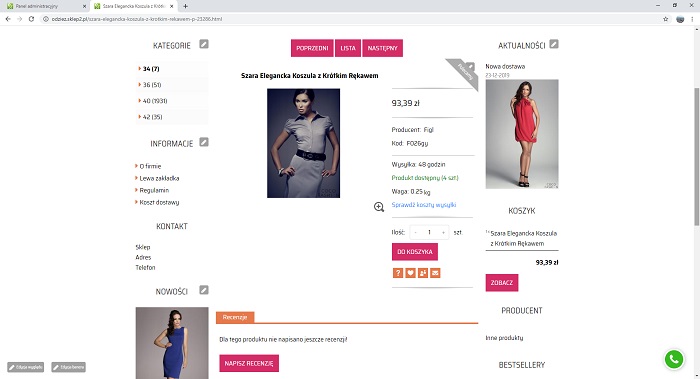
*Logo producentów to moduł wyświetlający logo producentów w środkowej kolumnie na stronie głównej Twojego sklepu. Kliknięcie w logo producenta spowoduje wyświetlenie wszystkich jego produktów w Twoim sklepie. Aby logo producentów były widoczne, skaż menu Wygląd i treść > Wygląd > Układ strony - moduły i w środkowej kolumnie zaznacz Producenci - logo
Zobacz też:
|